手机微信上word文档怎么编辑?很多人经常使用电脑版微信和手机微信互传文件,那么电脑版微信传送的文件除了可以阅读,可以自己编辑吗?其实是可以的,但是必须要在手机上下载一个WPS软件,才可以进行编辑更改等操作。下面就是为大家准备的具体操作教程,快学习起来吧!
1、打开并登录上电脑微信,将要发送的文件,拖进聊天框

2、在弹窗中点击"发送"
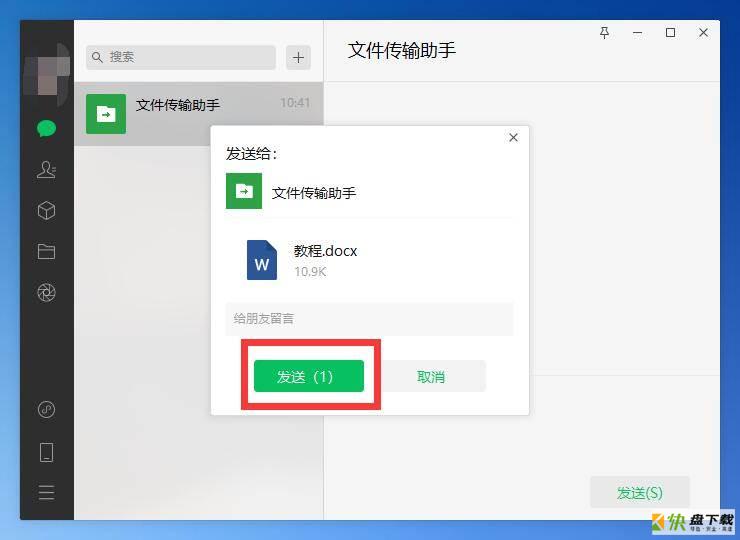
3、打开手机微信找到文件,点击一下打开
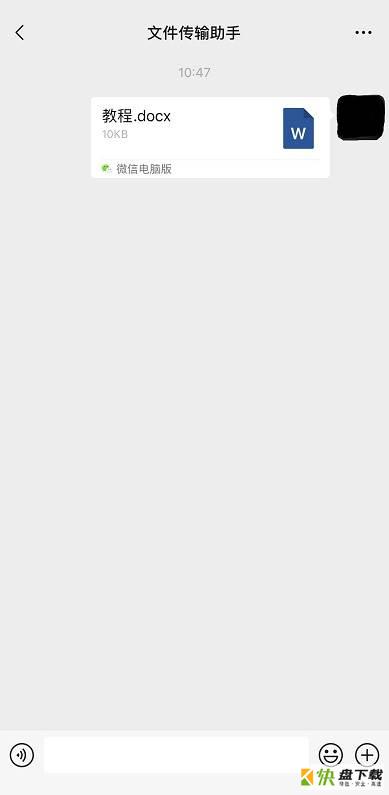
4、点击右上角"···"图标
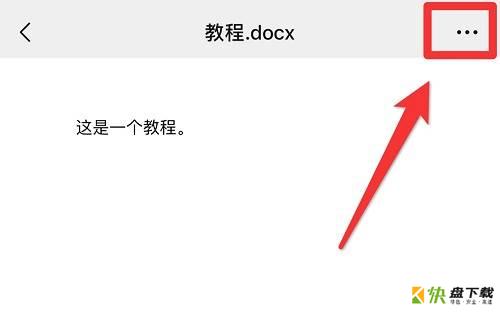
5、滑动找到下载好的"WPS Office"点击打开
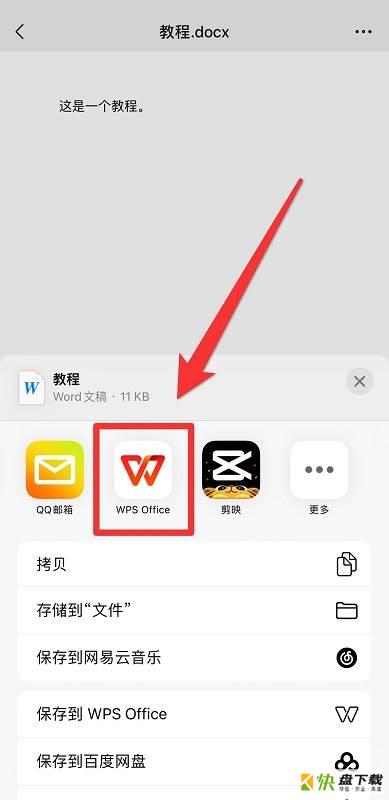
6、点击下方的"仅打开"
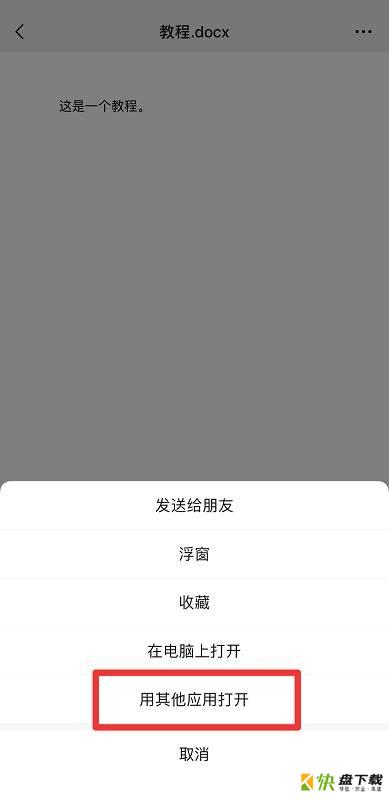
7、进入后,点击左上角的"编辑"
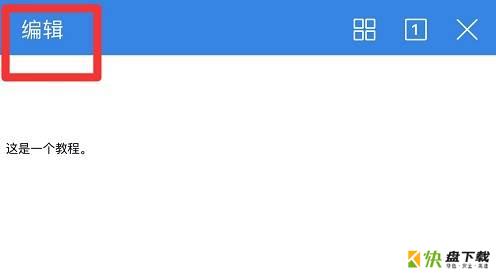
8、然后就可以开始进行编辑了,编辑完后,点击左上角的"完成"
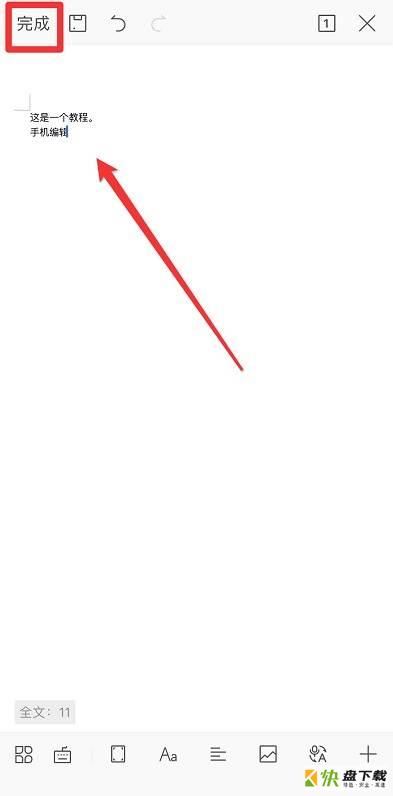
9、点击保存,即完成全部操作。
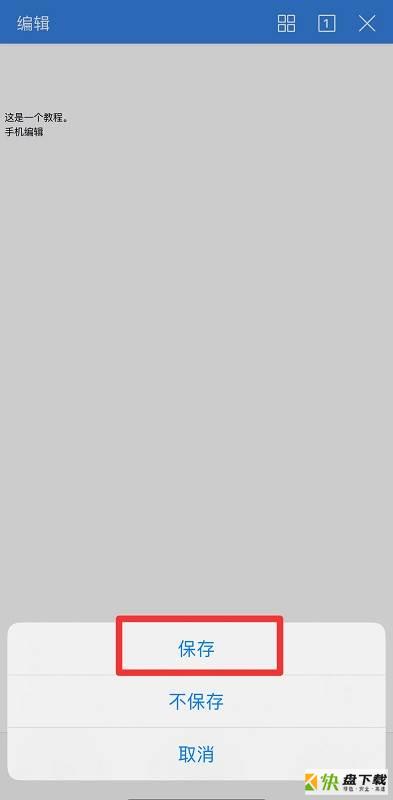
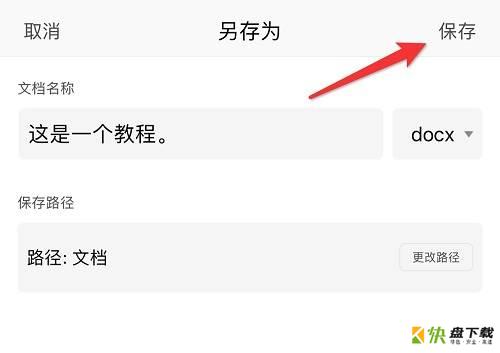
以上就是手机微信上word文档怎么编辑?微信电脑版word文件怎么在手机上编辑?的详细内容,更多关于手机微信编辑word文档的资料请关注快盘下载其它相关文章!